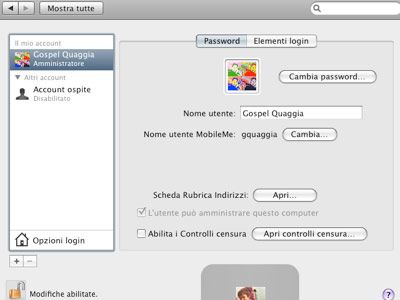
Se qualcuno ancora si ricorda di Tiger, ricorderà anche che la procedura per cambiare il nome breve era molto semplice, sapendo usare minimamente il Terminale. Al limite si poteva usare una piccola applicazione che faceva tutto al posto nostro in poco tempo. Ovviamente scherzo, molti usano ancora Tiger con soddisfazione, ma con Leopard prima e Snow Leopard ora, a prima vista sembrerebbe ancora più semplice eseguire tale modifica, basta infatti andare nel pannello Account delle Preferenze di Sistema e modificarlo. Ma le cose si fanno più complicate se vogliamo che al nome breve corrisponda il nome della nostra cartella inizio.
Di motivi per voler cambiare nome breve ce ne possono essere tra i più svariati, come un Mac usato che però non vogliamo formattare, oppure un’installazione fatta da qualche nostro amico tempo fa, quando ancora non eravamo molto esperti.
Mettiamoci all’opera: la prima cosa da fare è accedere al sistema con l’utente root di Mac OS X, che di default è disabilitato. Per attivarlo andiamo in Applicazioni/Utility se usiamo Leopard o in Macintosh HD/Sistema/Libreria/CoreServices/ se usiamo Snow Leopard e lanciamo Utility Directory. Questa è l’unica differenza nella procedura tra i due sistemi operativi.
Abilitiamo le modifiche premendo sul lucchetto e inserendo la nostra password e poi dal menu Composizione scegliamo abilita utente root:
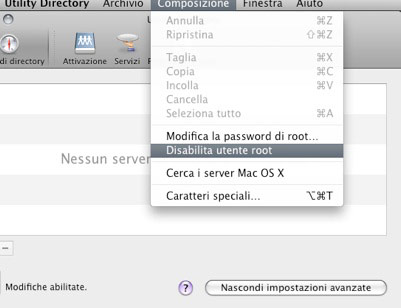
Nel mio caso l’immagine è stata presa al termine della procedura, quindi appare la dicitura “Disabilita utente root”.
Abilitato il superuser, eseguiamo il logout dal sistema ed effettuiamo un login utilizzando l’utente root. La password rimane sempre la vostra, ovviamente. Attenzione, però! L’utente root non è disabilitato a caso, quindi state attenti a quel che fate una volta loggati con questo user, perché si riescono a fare dei veri e propri disastri, impegnandosi un po’.
Ora aprite la cartella Macintosh HD/Utenti e cambiamo il nome della cartella utente che vogliamo modificare, assegnandole il nuovo nome breve composto esclusivamente da lettere minuscole, senza spazi o altro:
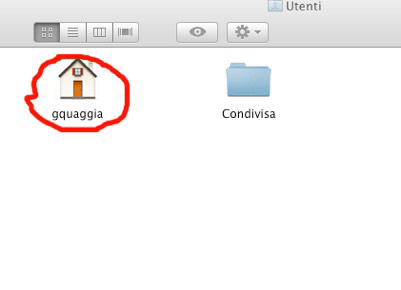
Fatto questo apriamo il pannello Account delle Preferenze di Sistema, clicchiamo eventualmente sul lucchetto per abilitare le modifiche e poi facciamo un CTRL-Click (o tasto destro) sul nostro Account, facendo così apparire le Opzioni avanzate visibili nell’immagine:
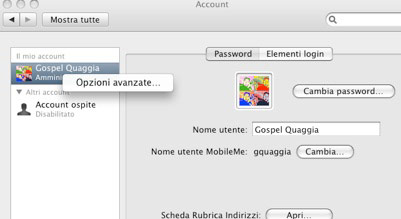
Modifichiamo il nome breve, che dovrà essere IDENTICO al nome della cartella inizio, modificato precedentemente e selezionato ora, senza toccare null’altro:
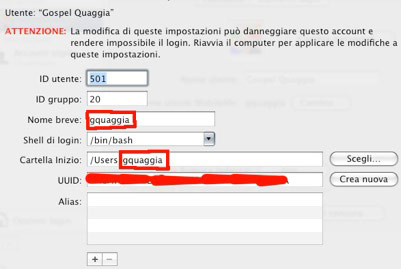
Arrivati a questo punto possiamo tranquillamente fare logout dalla sessione di root e riaccedere con il nostro utente che avrà a questo punto un nuovo nome breve, corrispondente a quello della cartella inizio.
È molto importante ricordarsi di disabilitare l’utente root nuovamente, ripetendo la semplice procedura descritta poc’anzi e tutto è già pronto, senza nessuna necessità di riparazione permessi o altre amenità di questo tipo.
Se proprio volete e ne sentite il bisogno, l’unica cosa rimasta da modificare è il nome della condivisione che è ancora assegnato in base al precedente nome breve. Per farlo aprite il pannello Condivisione in Preferenze di Sistema e cambiate il Nome computer riportato.

Devil inside 18/01/2010 il 12:57
1) Il nome che appare in Account di Preferenze di sistema NON è il nome breve (Home), ma l’account amministratore (nome completo) che è tutt’altra cosa.
2) Con Snow Leopard, Utility Directory si lancia da Preferenze di Sistema/Account/Opzioni Login
3) non capisco che senso ha copiare e incollare la procedura descritta dal Supporto tecnico Apple senza per altro citare la vera fonte (Apple)
deimos 18/01/2010 il 13:28
@Devil inside
veramente la pagina che dici indica una procedura diversa:
“Mac OS X 10.5 o versioni successive
Come abilitare l’utente root.
Esegui il login come root.
Individua la cartella Utenti.
Seleziona la cartella Inizio con il nome breve che vuoi modificare e rinominala come faresti con qualunque altra cartella. Ricorda che il nome breve deve contenere solo lettere minuscole senza spazi.
Utilizza il riquadro Account in Preferenze di sistema per creare un nuovo utente con lo stesso nome breve utilizzato nel passaggio precedente.
Fai clic su OK quando viene visualizzato il messaggio “Esiste già una cartella all’interno della cartella Utenti chiamata’nome breve'”. Desideri utilizzare questa cartella come cartella Inizio di questo account utente?” Nota: in questo modo verrà corretta la proprietà di tutti i file contenuti nella cartella Inizio per evitare problemi di permessi relativi ai suoi contenuti.
Scegli Log Out dal menu Apple.
Effettua il login all’account utente creato. Dovresti essere in grado di accedere a tutti i tuoi file originali (nel desktop, in Documenti e nelle altre cartelle di questa cartella Inizio).
Dopo aver verificato i tuoi dati, puoi eliminare l’account utente originale tramite il riquadro Account in Preferenze di sistema.
Disabilitare l’utente root.”
Max 18/01/2010 il 14:52
La procedura descritta nell’articolo non funziona.
rogerdodger 18/01/2010 il 15:20
Gospel
ma se io sull’iMac ho un account amministratore e ho un altro account, non è possibile far si che anche il secondo account abbia tutti i privilegi di questo mondo? All’inizio portando da Time Machine le cose avevo fatto casini cancellando il nome utente e creandone due ex novo..adesso mi ritrovo col mio tutto pimpante e amministrizzante…mentre l’altro account non può installare le cose senza il permesso o mettendo il nome utente e pass (che ho lasciato in bianco).
In questo caso come si fa per “sbloccare” l’altro utente?
Gospel Quaggia 18/01/2010 il 15:21
@ Devil inside:
1) Nella schermata principale, certamente. Ma, come spiegato più avanti, il nome breve dell’account si cambia dal pannello avanzate, come mostrato anche nell’immagine. Capisco che la prima immagine possa aver generato un minimo di confusione, ma mi sembra spiegato bene il resto.
2) È vero, ma mi sembrava più semplice indicare il percorso dell’applicazione, piuttosto che spiegare di premere “Accedi” su Server account network per poi aprire Utility Directory. Comunque, l’ho fatto ora.
3) Come riportato da Deimos, il supporto tecnico indica una procedura diversa. Con questo non voglio negare che la gran parte di quello che conosco sui Mac derivi direttamente da Apple, in un modo o nell’altro, ma resta il fatto che ciò che ho scritto non sia la stessa cosa.
Tutto quello che scrivo, lo scrivo da un Mac, ad esempio. Mica lo devo scrivere tutte le volte… ;)
@Max:
In che senso non funziona? Potresti essere più preciso?
Grazie.
Gospel Quaggia 18/01/2010 il 15:26
@rogerdodger:
Semplicemente accedi con l’account Amministratore, in Preferenze di Sistema/Account selezioni l’altro Account e spunti “L’utente può amministrare questo computer.”
simone 18/01/2010 il 16:09
ma non ho capito. se io attivo l’utente root faccio il log in mi chiede il nome e la password. che cosa devo mettere al posto del nome??
HotelMaximo 18/01/2010 il 16:15
ATTENZIONE: la procedura per cambiare il nome breve di Snow Leopard è diversa. Se seguite quella riportata nell’articolo, al riavvio vi trovate un nuovo account con il nome breve che avete scelto, ma non la cartella Documenti con tutti i vostri file.
Gospel Quaggia 18/01/2010 il 16:20
@simone: root
@HotelMaximo: Per questo la procedura descrive il cambio SIA del nome breve, SIA della cartella inizio.
Quindi funziona, l’ho fatto prima di pubblicare, con Leopard, con Snow Leopard, e svariate volte.
simone 18/01/2010 il 16:21
se io voglio cambiare il nome della cartella inizio senza perdere dati o altro cosa devo fare quindi?
Gospel Quaggia 18/01/2010 il 16:24
Il nome della cartella inizio DEVE corrispondere necessariamente al nome breve di un utente. Sarà la cartella inizio di quell’utente, infatti.
E deve essere composta esclusivamente di caratteri minuscoli, senza spazi o altro.
Ma ci deve essere la necessità di cambiare il nome, è inutile farlo altrimenti.
HotelMaximo 18/01/2010 il 16:28
@ Gospel: a Parigi dicono “un uomo avvisato ne vale due”. Per cambiare il nome breve, bisogna seguire la procedura descritta nella nota tecnica di Apple, in caso contrario non si riesce ad accedere alla cartella Documenti, che non viene cancellata, ma non viene associata al nuovo nome breve.
Gospel Quaggia 18/01/2010 il 16:35
Facciamo così.
RIprovo immediatamente tutta la procedura col mio MacBook.
Poi rispondo.
Gospel Quaggia 18/01/2010 il 16:42
E infatti funziona perfettamente.
CVD
Ho cambiato nome breve e cartella inizio da gquaggia a gospel e vedo tutti i miei documenti senza problema alcuno.
HotelMaximo 18/01/2010 il 16:51
Allora sei veramente fortunato. Se salti il punto 6 della procedura Apple, puoi non vedere i file di Documenti, è spiegato anche nella nota: “in questo modo verrà corretta la proprietà di tutti i file contenuti nella cartella Inizio per evitare problemi di permessi relativi ai suoi contenuti”.
E’ il caso di dire: la fortuna del principiante.
Gospel Quaggia 18/01/2010 il 16:56
Forse perché il “principiante”, invece di creare un nuovo utente, per il quale poi bisogna riparare i permessi, utilizza lo stesso identico utente di prima.
Unix se ne sbatte un filo di come si chiama l’utente, l’importante è che sia sempre quello, la “cosmesi” non importa.
Non è fortuna, è conoscenza di come le cose funzionano.
La stessa Apple infatti recita:
un utente esperto può utilizzare altri metodi per cambiare il nome breve
La fortuna capita una volta, mica sempre… ;)
PS: Ho aggiunto qualche frase all’articolo, in modo che non ci possano essere dubbi.
HotelMaximo 18/01/2010 il 17:15
“La stessa Apple infatti recita: un utente esperto può utilizzare altri metodi per cambiare il nome breve”
veramente la farse di Apple è un po’ diversa
“Anche se un utente esperto può utilizzare altri metodi per cambiare il nome breve e le informazioni correlate, il modo più semplice e sicuro per aggirare il problema è creare un nuovo utente con il nome che si desidera e copiare il contenuto della directory Inizio dell’utente precedente nella directory Inizio del nuovo utente”.
Credimi, sei solo fortunato.
Gospel Quaggia 18/01/2010 il 17:23
È il modo più semplice e sicuro se non sai cosa fare.
Loro ti dicono di creare un nuovo utente (lo hai già) e copiare il contenuto (che hai già). Io ho illustrato come saltare questo passaggio.
Non ho nessun problema a crederti. Ho una fortuna smisurata, evidentemente, visto che eseguo questa operazione veramente molto spesso.
Non scriverei certe cose se non fossi sicuro del loro funzionamento. Piuttosto, mi potresti cortesemente spiegare perché NON dovrebbe funzionare perché, ribadisco, non ho nessun problema a crederti, ma una dimostrazioncina ci starebbe bene, a questo punto.
HotelMaximo 18/01/2010 il 17:38
Gospel scrivi al supporto Apple e avvisali che il tuo metodo è migliore, che vuoi che ti dica…
Gospel Quaggia 18/01/2010 il 17:42
Mica lo pretendo, ci mancherebbe. Dico solo che funziona, ed è più veloce.
Tra parentesi non vedo il motivo per cui non dovrebbe, per questo ti chiedevo delucidazioni.
HotelMaximo 18/01/2010 il 17:51
Per il semplice fatto che seguendo questa stessa identica procedura consigliata dall’espeto di turno della domenica, mi sono ritrovato a non poter acecdere alla cartella Documenti. Ripristinado il vecchio nome breve è tronato tutto a funzionare.
Comunque, visto che i commenti esistono a qualcosa, è bene che i lettori sappiano che la procedura consigliata da Apple funziona al 100%, è più semplice e più sicura (relata refero).
Poi c’è la “procedura Gospel Quaggia” che è più semplice e ugualmente sicura, secondo Gospel Quaggia.
Gospel Quaggia 18/01/2010 il 17:56
Molto probabilmente hai cambiato il nome breve (utente) senza cambiare il nome della cartella inizio o senza associarla al nuovo nome in avanzate.
Concettualmente non c’è nulla di diverso tra questa procedura e quella indicata da Apple.
Buona serata.
HotelMaximo 18/01/2010 il 18:00
No. Molto probabilmente perchè la procedura più semplice e sicura è quella di Apple e non la tua.
Buona serata anche a te.
angioletto 04/02/2010 il 13:22
Io ho seguito questa procedura per cambiare il nome breve ed è andato tutto ok. Solo che adesso all’avvio, la schermata blu che anticipa la finestra di Login è diventata leggermente più lenta…devo fare qualcos’altro?
P.S. ho dovuto anche reimpostare i colori del Monitor, è normale?
Jofollia 28/04/2010 il 13:30
Io ho Leopard, credevo questa procedura funzionasse, tuttavia non riesco a cambiare il nome della cartella utente.
Ho abilitato l’utente root, son arrivato a poter cambiare il nome della directory utente, tuttavia mi scrive “eMac” non può essere modificato nè eliminato perchè è necessario per Mac OS X.
Gospel Quaggia 28/04/2010 il 13:32
@ Jofollia:
Loggato come root?